
Michael Fisher
0
1712
367
Microsoft OneDrive, la solución de almacenamiento y uso compartido en la nube integrada en Windows 10 Una guía rápida de OneDrive en Windows 10 Una guía rápida de OneDrive en Windows 10 ¿Puede OneDrive reemplazar a Google Drive o Dopbox? Depende. Para ayudarlo a decidir, le diremos todo sobre las mejores características de OneDrive y cómo configurarlo. , ha seguido creciendo. Ahora está mejor integrado en el sistema operativo y obtiene características de manera algo regular.
Una de las más nuevas es su capacidad para hacer copias de seguridad de carpetas fuera de OneDrive. Esto ayuda a resolver uno de los mayores problemas con el almacenamiento en la nube: que solo sincroniza los datos que coloca dentro de su carpeta específica.
Aquí se explica cómo hacer una copia de seguridad de sus carpetas externas más importantes con OneDrive.
Cómo hacer una copia de seguridad de cualquier carpeta con OneDrive
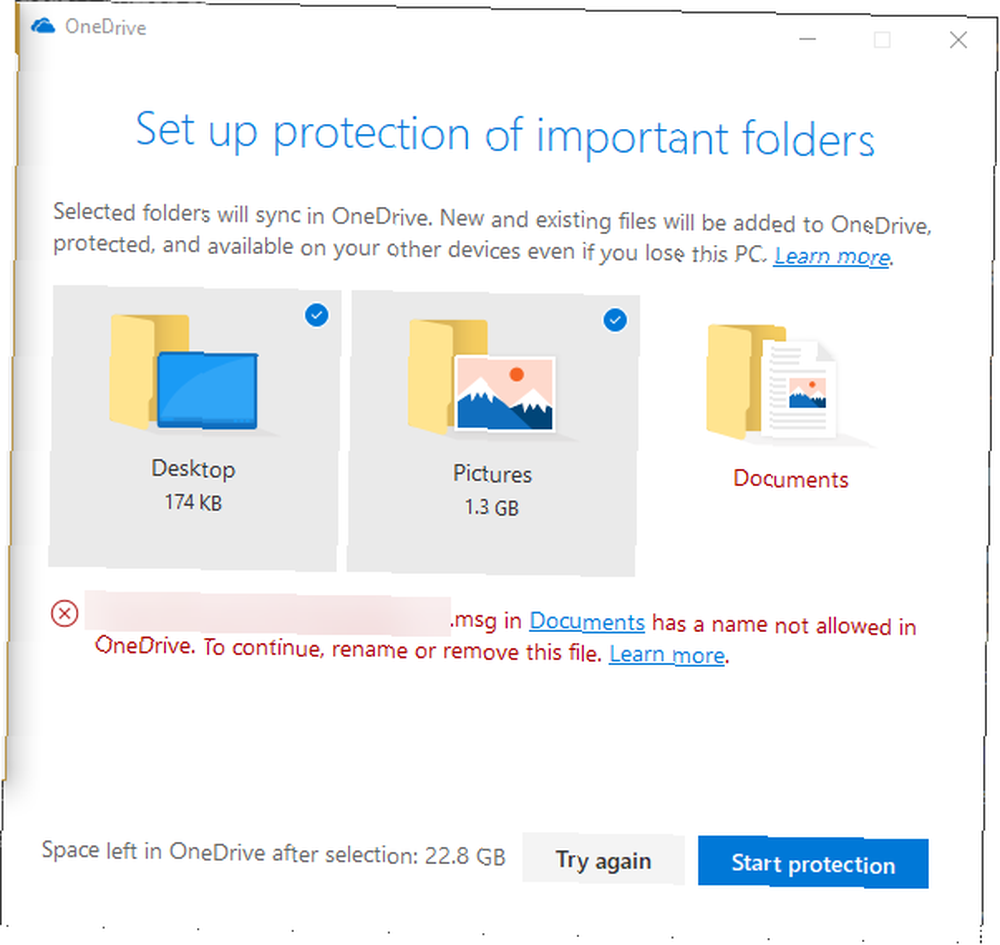
- Haga clic en el icono de OneDrive en la Bandeja del sistema en la esquina inferior derecha de su pantalla (es posible que necesite expandir esta área usando el icono de flecha). Seleccionar Más> Configuración.
- Saltar al Guardado automático pestaña y haga clic en el Actualizar carpetas botón para acceder a la nueva función. Si no ve esto, vuelva un poco más tarde para ver si Microsoft ya lo lanzó.
- A continuación, verás el Proteccion pantalla. Aquí, puede elegir hacer una copia de seguridad de su Escritorio, Imágenes, y Documentos carpetas Si tiene elementos en estas carpetas que causan un problema, verá una alerta y no podrá continuar hasta que se encargue de ellos. Consulte la página de ayuda de Microsoft sobre esto para revisar los tipos de archivos no válidos. Uno de los más comunes es que OneDrive no puede hacer una copia de seguridad de los archivos PST.
- Revisa el Espacio restante en OneDrive después de la selección y asegúrese de estar satisfecho con la forma en que usa su espacio Cómo utilizar mejor sus 15 GB de almacenamiento gratuito de OneDrive Cómo utilizar mejor sus 15 GB de almacenamiento gratuito de OneDrive OneDrive le ofrece una buena dosis de almacenamiento en la nube de forma gratuita. Echemos un vistazo a lo que puede hacer con eso. . Hacer clic Iniciar protección y OneDrive comenzará a sincronizar esas carpetas.
Una vez que OneDrive carga el contenido de estas carpetas, puede acceder a ellas desde cualquier lugar donde inicie sesión en OneDrive. Esto incluye las aplicaciones en su teléfono, el portal web y otras PC. De hecho, al habilitar esta dos computadoras se sincronizarán los contenidos de cada carpeta. Si tiene problemas de sincronización con OneDrive y Windows 10 ¿Problemas de sincronización con OneDrive en Windows 10? Aquí hay 10 soluciones fáciles de problemas de sincronización con OneDrive en Windows 10? Aquí hay 10 soluciones fáciles ¿Tiene problemas de sincronización entre OneDrive y Windows 10? Estas soluciones fáciles solo tomarán unos segundos y las resolverán. , mira estas soluciones fáciles.
Esencialmente, esto le permite sincronizar archivos a OneDrive incluso si no están en la carpeta correcta. Es conveniente, pero aún así recomendamos una solución de respaldo adecuada para proteger realmente sus archivos. La sincronización de almacenamiento en la nube como esta no es una solución de copia de seguridad perfecta porque también sincronizará errores. Eche un vistazo a Macrium Reflect Macrium Reflect: la revisión gratuita de la herramienta de copia de seguridad de Windows Macrium Reflect: la revisión gratuita de la herramienta de copia de seguridad de Windows Las copias de seguridad son críticas, pero las buenas herramientas de copia de seguridad de Windows pueden ser costosas. Macrium Reflect te permite hacer una copia de seguridad de tu computadora sin costo. , una herramienta de respaldo fácil para cualquiera.











